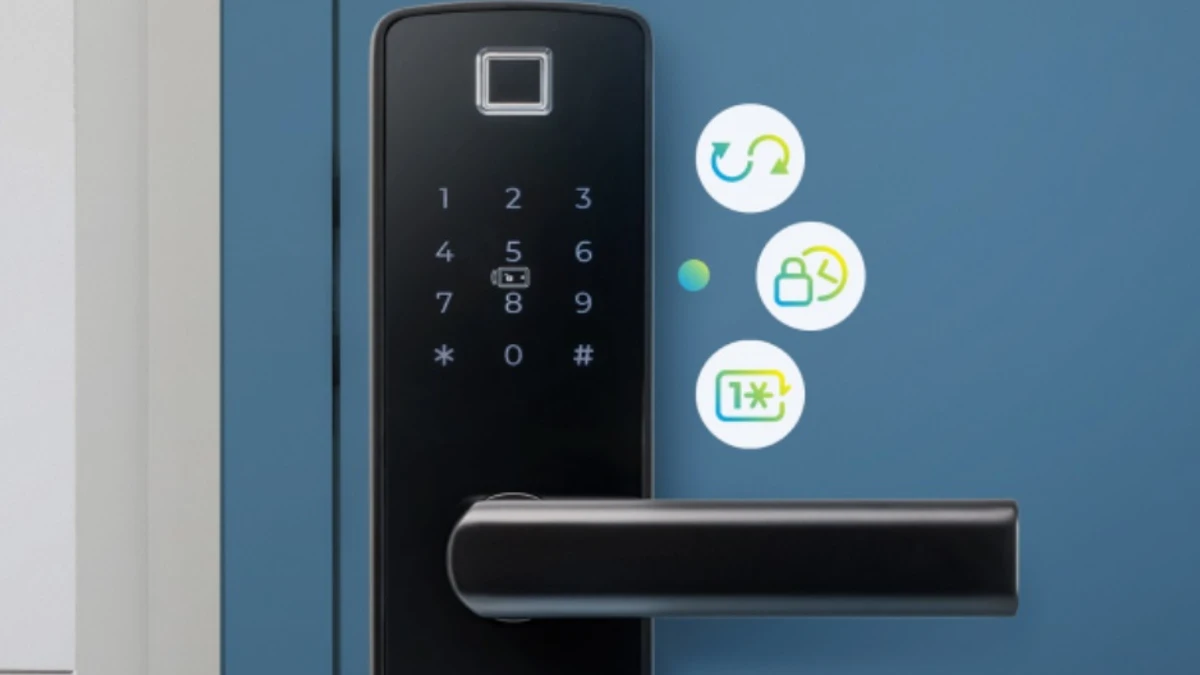Como visualizar gravações contínuas da câmera TP-Link Tapo C200

A segurança e o monitoramento de nossos espaços se tornaram fundamentais nos dias de hoje, e a câmera TP-Link Tapo C200 é uma excelente aliada nessa missão. Além de proporcionar uma visão em tempo real de sua área de vigilância, essa câmera oferece a funcionalidade de gravação contínua, permitindo que você capture e arquive todos os eventos importantes em sua casa ou escritório. No entanto, para tirar o máximo proveito dessa capacidade, é essencial saber como acessar e visualizar essas gravações.
Neste tutorial, iremos guiá-lo por três passos simples para visualizar as gravações contínuas na câmera TP-Link Tapo C200. Desde a configuração inicial até a navegação pelas gravações, você aprenderá a utilizar esse recurso valioso para manter sua propriedade segura e ter a tranquilidade de saber que está sempre de olho no que é mais importante para você. Siga nosso guia passo a passo e explore o mundo da vigilância eficaz com sua câmera TP-Link Tapo C200.
Visualizando as gravações contínuas na câmera TP-Link Tapo C200
Para começar, certifique-se de que sua câmera TP-Link Tapo C200 esteja configurada e conectada ao aplicativo Tapo no seu dispositivo móvel. Uma vez conectado, siga estas etapas:
Passo 1: Configurações iniciais
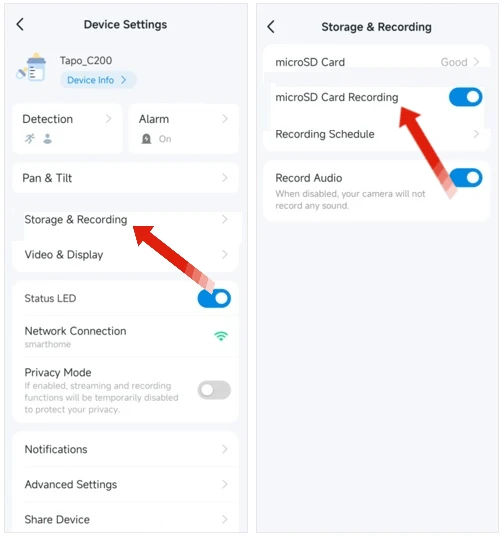
- Abra o aplicativo Tapo e, na página inicial, localize o cartão que representa o modelo da sua câmera. Toque nele para acessar a página Live View.
- Na página Live View, você encontrará um ícone no canto superior direito. Toque neste ícone para acessar a página de Configurações do Dispositivo.
- Dentro das Configurações do Dispositivo, encontre a opção “Armazenamento e Gravação” e verifique se o recurso de gravação em cartão microSD está ativado.
Passo 2: Configuração da programação de gravação
Agora que você ativou o armazenamento em cartão microSD, pode configurar a programação de gravação de acordo com suas preferências:
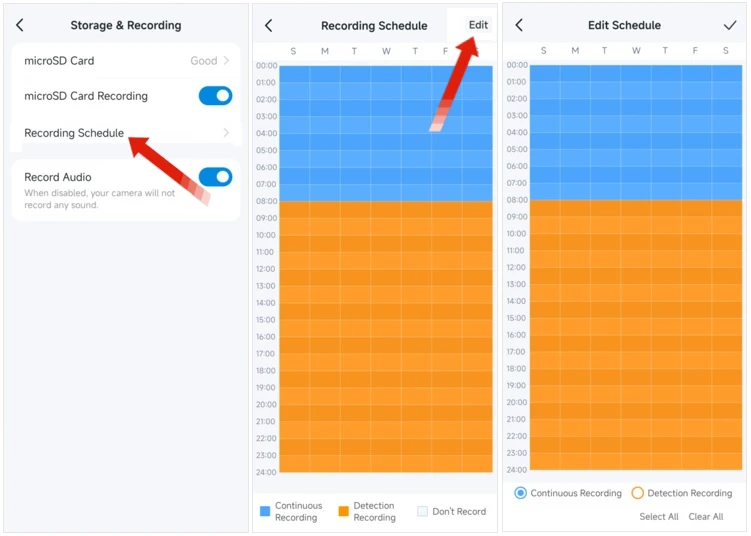
- Dentro das Configurações do Dispositivo, encontre a opção “Programação de Gravação” e clique nela para acessar as configurações detalhadas da programação.
- Se desejar ajustar a programação de Gravação Contínua ou Gravação de Detecção, toque na opção “Editar” na página de Programação de Gravação.
- Após fazer os ajustes necessários na programação, toque no ícone de marca no canto superior direito da página para salvar suas alterações.
Passo 3: Visualizando as gravações contínuas
Agora que você configurou a programação de gravação, é hora de visualizar as gravações contínuas:
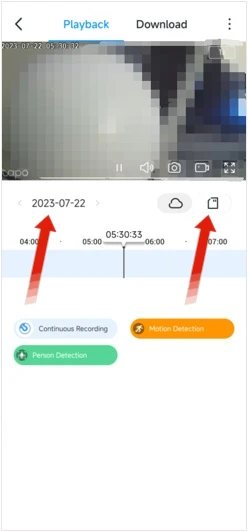
- Volte para a página de Visualização ao Vivo da sua câmera.
- Toque na opção “Reprodução e Download” para acessar as gravações.
- No menu de reprodução, selecione o ícone do cartão SD. Em seguida, escolha a data desejada nas gravações contínuas.
- Use a linha do tempo na página de reprodução para navegar e visualizar as gravações contínuas da data selecionada.
Nota: Lembre-se de que é necessário ter um cartão microSD inserido na câmera TP-Link Tapo C200 para a gravação contínua funcionar. Os modelos de câmera que não possuem slot para cartão microSD não oferecem esse recurso, e as câmeras alimentadas por bateria também não suportam a gravação contínua. Certifique-se de seguir as instruções acima para aproveitar ao máximo sua câmera de vigilância TP-Link Tapo C200.